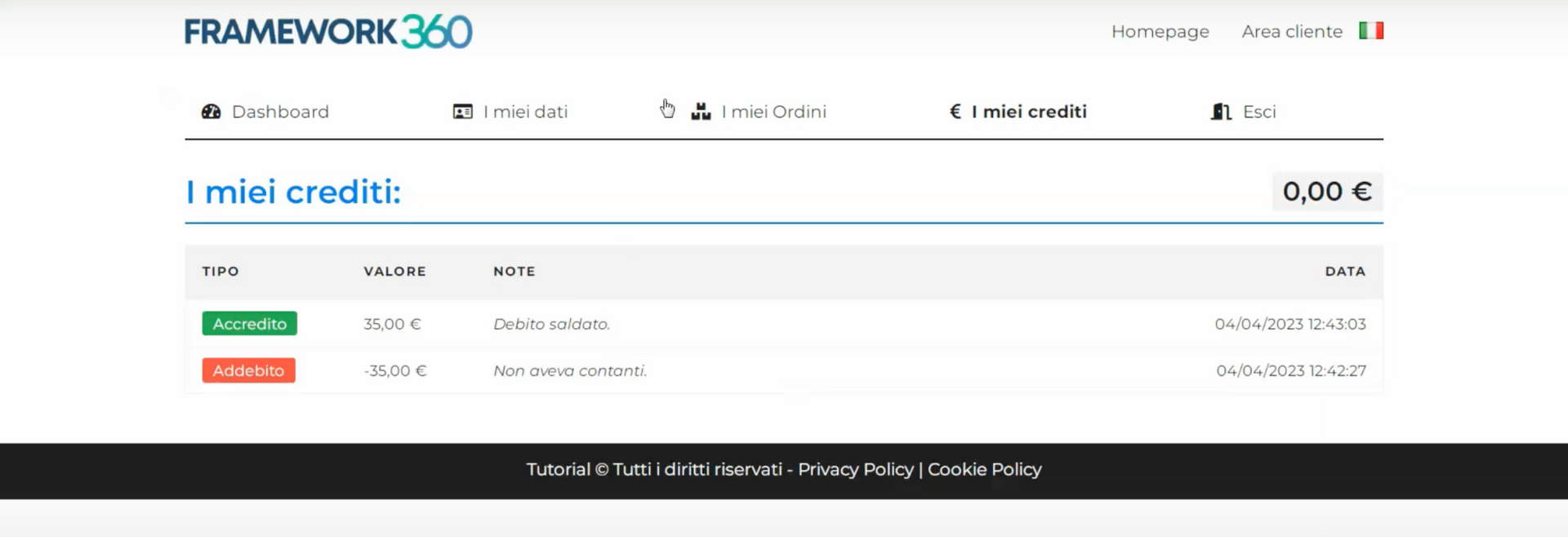In questo tutorial vedremo come gestire il bilancio dei propri clienti direttamente dal proprio ambiente Framework360.
Step 1: Installiamo il plugin “Bilancio clienti”
Per installare il plugin “Bilancio clienti” clicchiamo sulla voce “Personalizzazione” e successiva sulla voce “Plugins”, presenti all’interno della sidebar a sinistra del nostro ambiente.
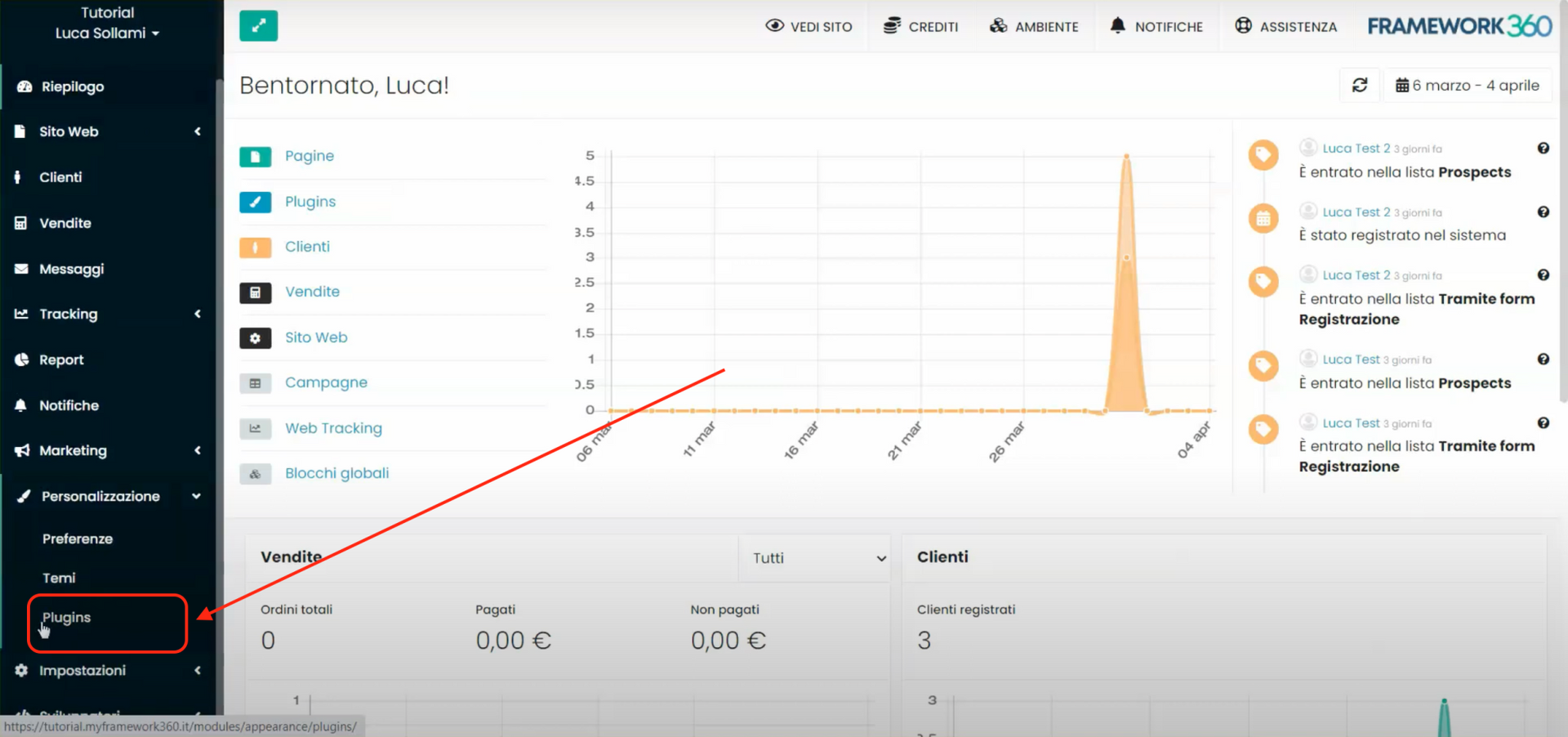
A questo punto cerchiamo all’interno della barra di ricerca il plugin “Bilancio Clienti” ed installiamolo. Questo plugin ci permetterà di gestire i crediti e debiti accesi verso i nostri clienti, affiliati, rivenditori, eccetera.
Step 2: Gestiamo il bilancio clienti
Dopo aver installato il plugin “Bilancio clienti”, rechiamoci all’interno della sezione “Clienti” cliccando sull’omonima voce presente all’interno della sidebar a sinistra. Nella schermata principale della sezione “Clienti” avremo la lista dei nostri clienti, a questo punto, cliccando sul nome di un cliente per entrare all’interno della relativa anagrafica. All’interno di quest’ultima si sarà aperto un nuovo tab, chiamato “Bilancio”, dove potremmo visionare tutte le operazioni accese nei confronti del cliente ed aggiungerne di nuove.
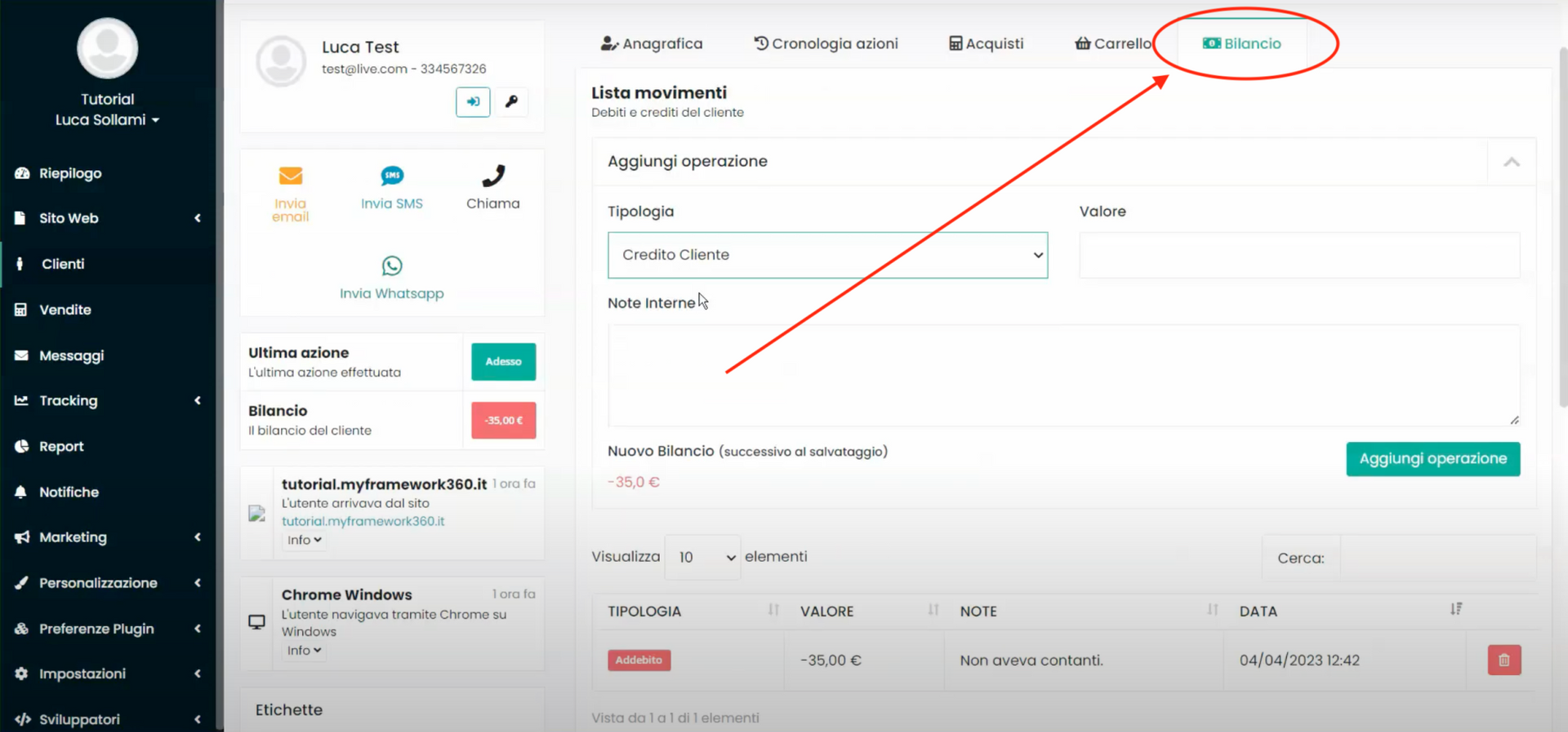
All’interno della sezione “Aggiungi operazione” del tab potremmo aggiungere i nuovi crediti o debiti relativi al cliente in questione.

Continuando a scorrere Framework360 ci indica il bilancio attuale e la lista delle operazioni inserite.
Inoltre, il valore di bilancio e l’ultima operazione saranno riportante anche all’interno della colonna di riepilogo presente sulla sinistra, sempre all’interno dell’anagrafica cliente, come mostrato nella figura successiva.
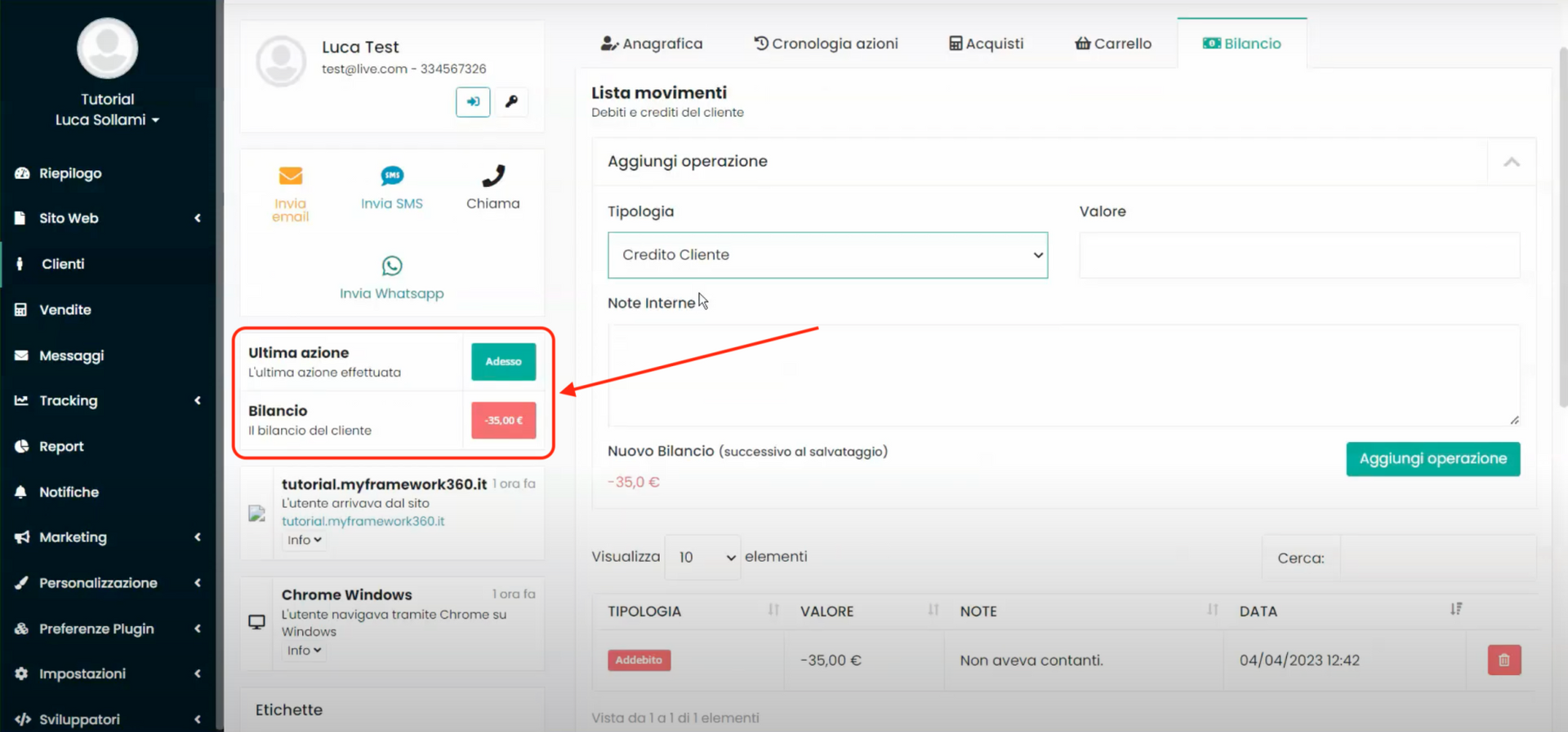
Step 3: Abilitiamo la visione del bilancio all’interno dell’area cliente
Framework360 ci dà anche la possibilità di far visualizzare il riepilogo di crediti e debiti anche ai clienti all’interno della loro area cliente. Per abilitare la visione del bilancio all’interno dell’area cliente dobbiamo cliccare sulla voce “Preferenze plugin”, presente nella sidebar a sinistra del nostro ambiente, e successivamente sulla voce “Bilancio clienti”.
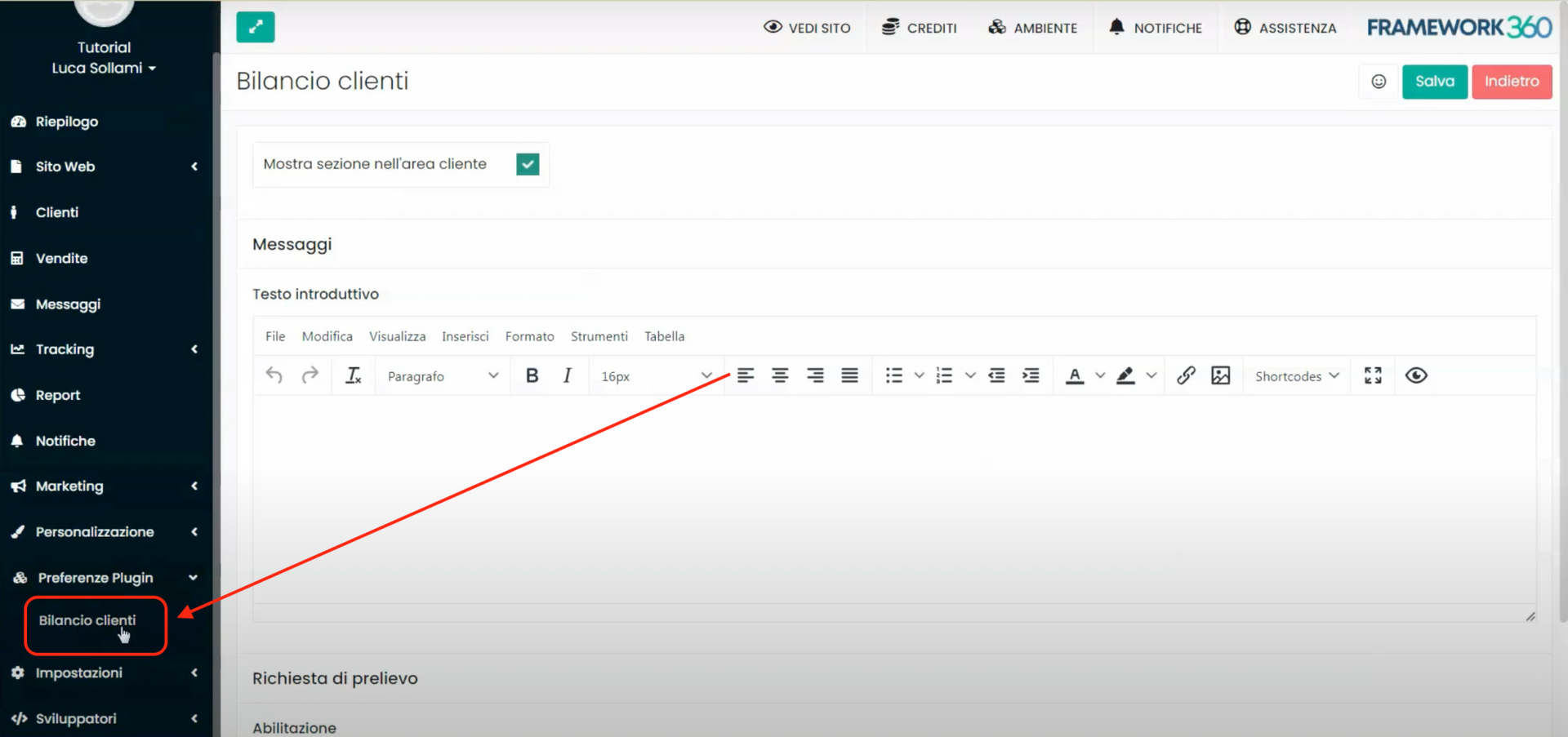
Una volta all’interno della schermata di personalizzazione del plugin “Bilancio clienti” abilitiamo la funzione “Mostra sezione nell’area cliente”.
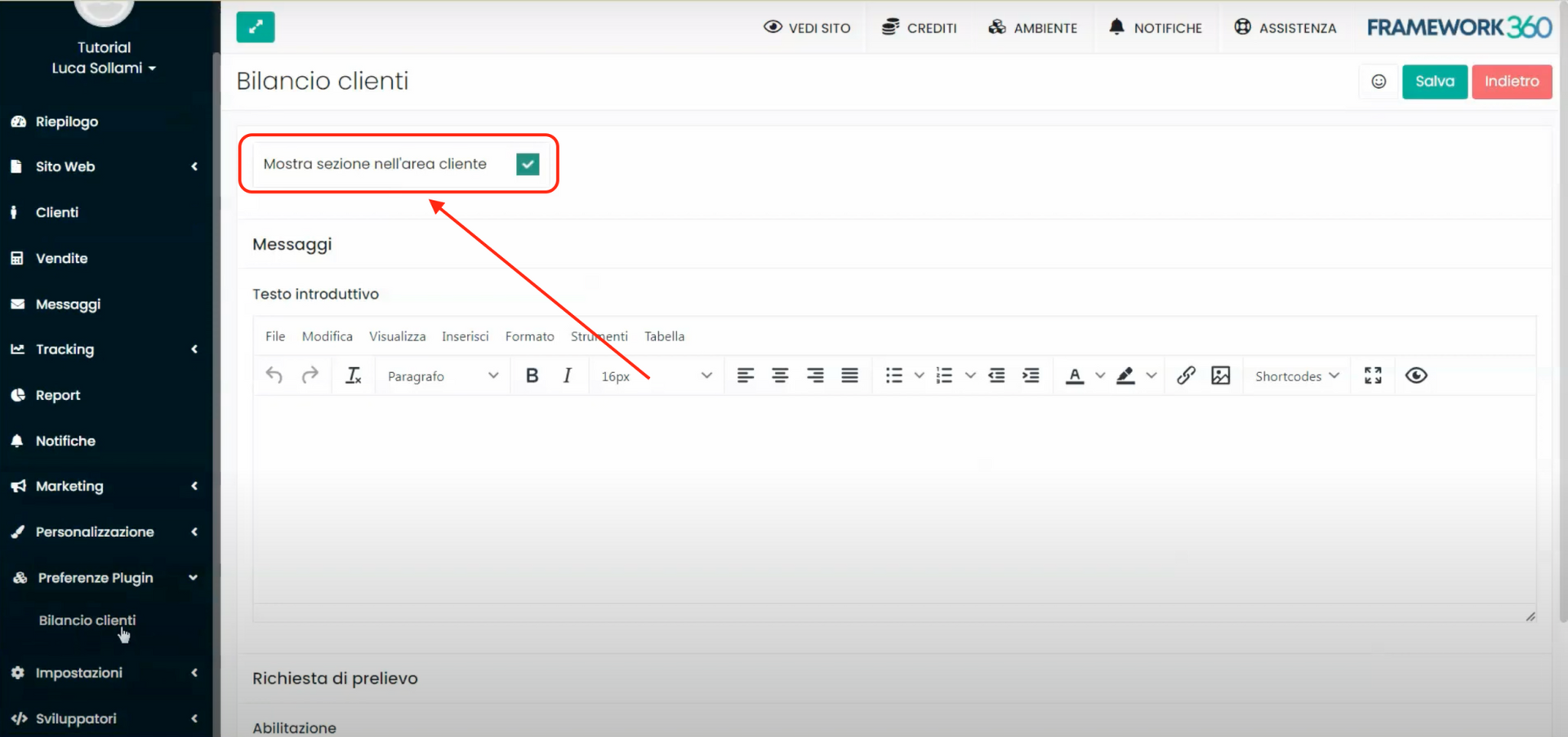
Dopo aver abilitato la funzione, il sistema ci dà la possibilità di inserire un messaggio introduttivo che apparirà ai clienti.
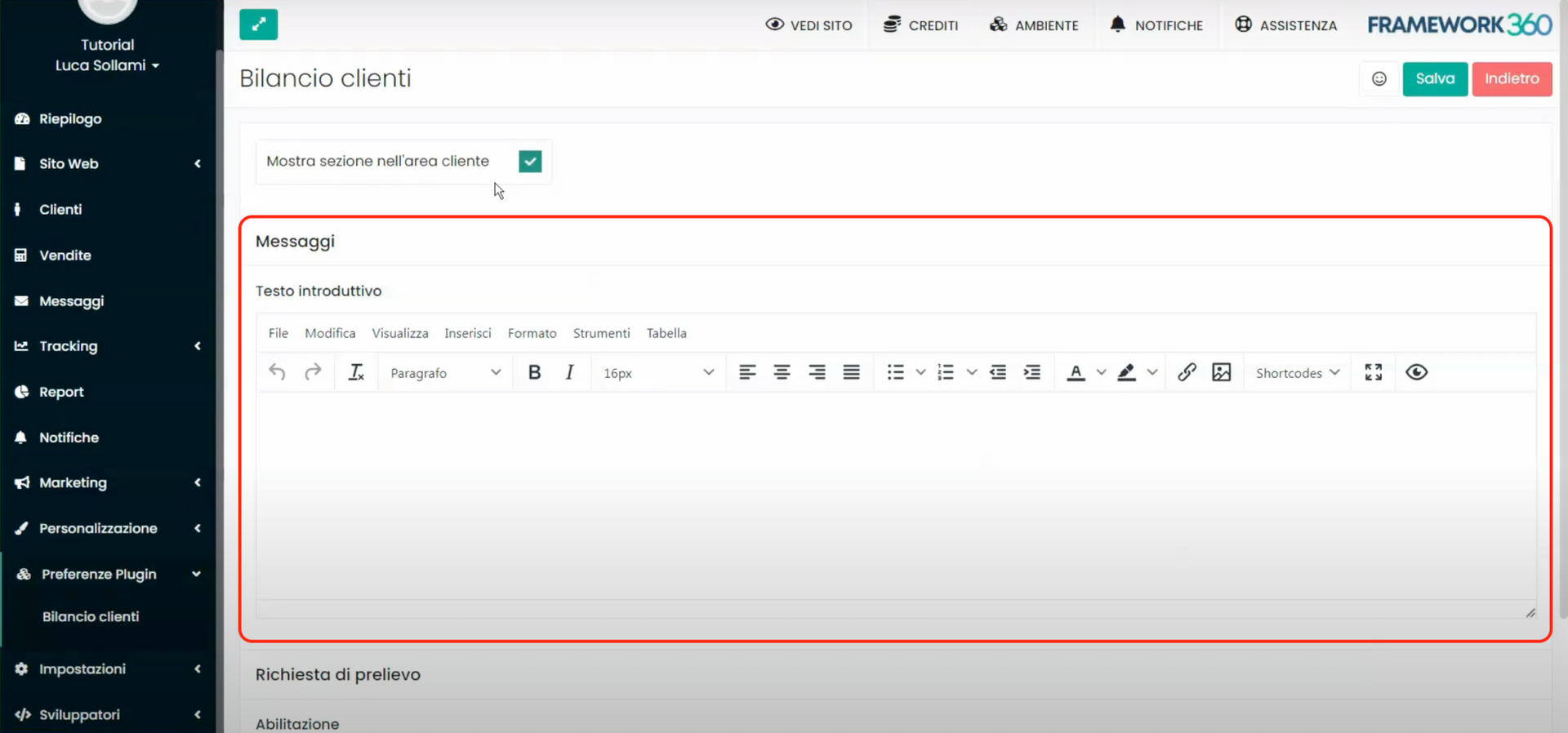
Inoltre, potremmo abilitare la “richiesta di prelievo” per i nostri affiliati che li permetterà di richiedere il payout delle proprie commissioni. Una volta che l'affiliato avrà effettuato la richiesta di prelievo, riceveremo una mail di notifica relativa alla richiesta.
Inoltre, il sistema ci consentirà anche di impostare un valore minimo per poter effettuare la richiesta di prelievo e i relativi messaggi che compariranno all'affiliato, all'interno della sua area cliente, nel momento in cui avrà raggiunto o meno il valore minimo di prelievo.
Se vuoi sapere maggiori informazioni su come attivare il sistema di affiliazione del tuo sito con Framework360 ti invitiamo a consultare il tutorial dedicato cliccando qui.
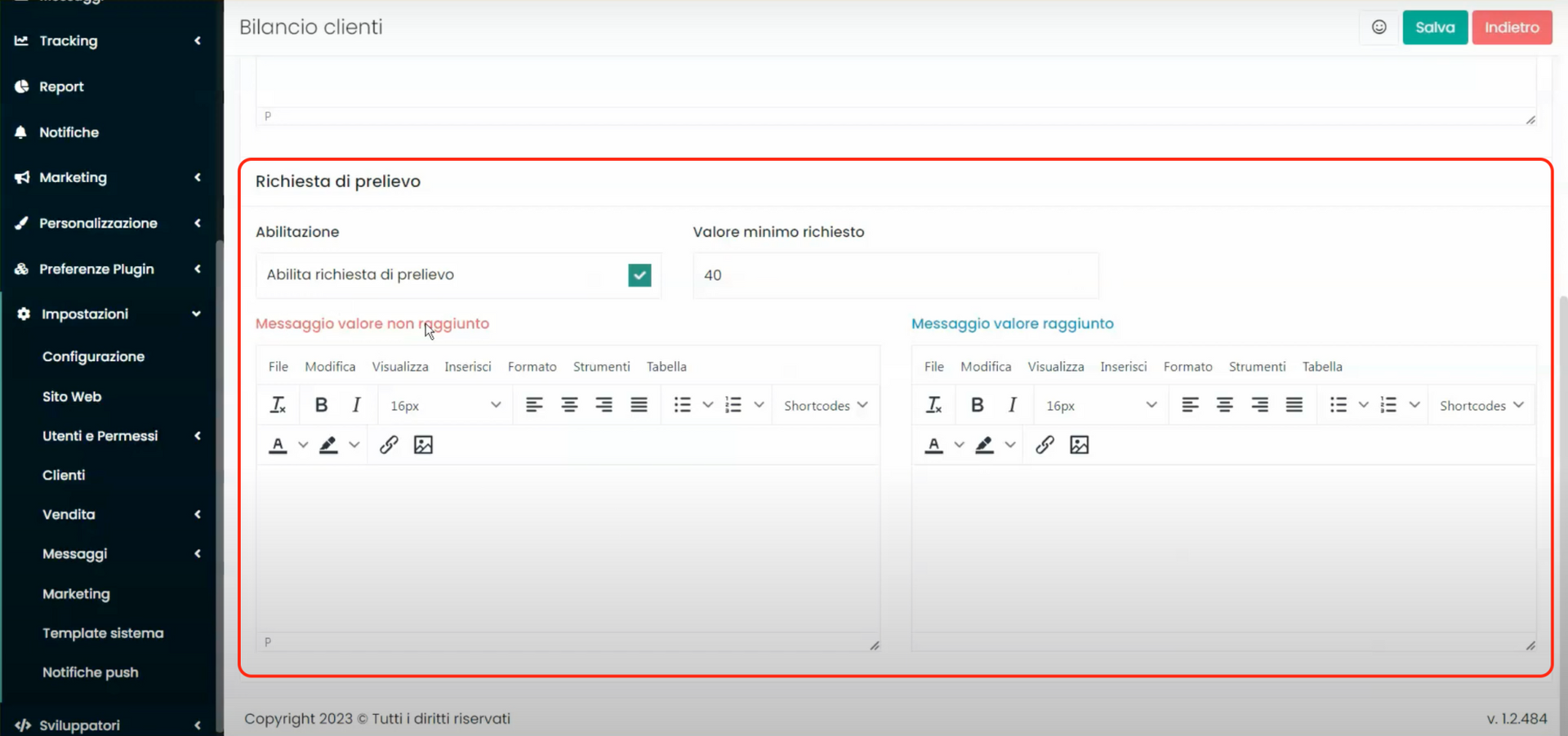
Una volta salvate le modifiche, il cliente accedendo all’interno della sua area cliente visualizzerà un nuovo tab chiamato “I miei crediti”, all’interno del quale sarà presente il valore del bilancio attuale, la cronologia delle operazioni effettuate ed, eventualmente, la sezione di richiesta di prelievo qualora sia un affiliato.